แก้ไขไม่สามารถเปิด Local Disk (C :)
เผยแพร่แล้ว: 2018-01-17
แก้ไข Unable to Open Local Disk (C:): เมื่อใดก็ตามที่คุณพยายามเข้าถึงไฟล์บนโลคัลดิสก์ (C:) หรือ (D:) คุณจะได้รับข้อความแสดงข้อผิดพลาดว่า "การเข้าถึงถูกปฏิเสธ C:\ ไม่สามารถเข้าถึงได้” หรือป๊อปอัป “เปิดด้วย” กล่องโต้ตอบซึ่งไม่อนุญาตให้คุณเข้าถึงไฟล์อีกครั้ง ไม่ว่าในกรณีใด คุณจะไม่สามารถเข้าถึง Local Disk บนคอมพิวเตอร์ของคุณได้ และคุณจำเป็นต้องแก้ไขปัญหานี้โดยเร็วที่สุด แม้แต่ใช้ Explore หรือคลิกขวาแล้วเลือก open ก็ช่วยอะไรไม่ได้

ปัญหาหลักหรือสาเหตุของปัญหานี้น่าจะเป็นไวรัสที่ติดไวรัสพีซีของคุณและทำให้เกิดปัญหา โดยไม่ต้องเสียเวลาเรามาดูวิธีการ Fix Unable to Open Local Disk (C:) จริง ๆ ด้วยความช่วยเหลือของคู่มือการแก้ไขปัญหาด้านล่าง
สารบัญ
- แก้ไขไม่สามารถเปิด Local Disk (C :)
- วิธีที่ 1: เรียกใช้ CCleaner และ Malwarebytes
- วิธีที่ 2: ลบรายการรีจิสทรี MountPoints2
- วิธีที่ 3: เรียกใช้ Autorun Exterminator
- วิธีที่ 4: เป็นเจ้าของด้วยตนเอง
- วิธีที่ 5: ลบไวรัสด้วยตนเอง
- วิธีที่ 6: สร้างบัญชีผู้ใช้ใหม่
แก้ไขไม่สามารถเปิด Local Disk (C :)
อย่าลืมสร้างจุดคืนค่า เผื่อในกรณีที่มีข้อผิดพลาดเกิดขึ้น
วิธีที่ 1: เรียกใช้ CCleaner และ Malwarebytes
1. ดาวน์โหลดและติดตั้ง CCleaner & Malwarebytes
2. เรียกใช้ Malwarebytes และปล่อยให้มันสแกนระบบของคุณเพื่อหาไฟล์ที่เป็นอันตราย
3.หากพบมัลแวร์ โปรแกรมจะลบออกโดยอัตโนมัติ
4. เรียกใช้ CCleaner และในส่วน "Cleaner" ใต้แท็บ Windows เราขอแนะนำให้ตรวจสอบการเลือกต่อไปนี้เพื่อล้าง:
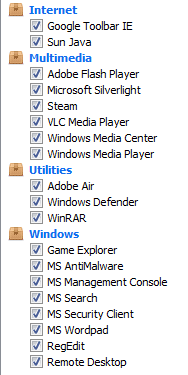
5.เมื่อคุณได้ตรวจสอบจุดที่ถูกต้องแล้ว เพียงคลิก Run Cleaner และปล่อยให้ CCleaner ดำเนินการตามแนวทางนั้น
6. ในการทำความสะอาดระบบของคุณเพิ่มเติม ให้เลือกแท็บ Registry และตรวจดูให้แน่ใจว่าได้ตรวจสอบสิ่งต่อไปนี้:
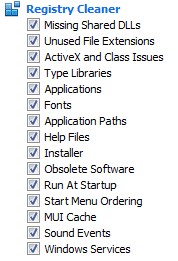
7. เลือก Scan for Issue และอนุญาตให้ CCleaner สแกน จากนั้นคลิก Fix Selected Issues
8. เมื่อ CCleaner ถามว่า “ คุณต้องการเปลี่ยนแปลงการสำรองข้อมูลในรีจิสทรีหรือไม่? ” เลือกใช่
9. เมื่อการสำรองข้อมูลของคุณเสร็จสิ้น ให้เลือก แก้ไขปัญหาที่เลือกทั้งหมด
10. รีสตาร์ทพีซีของคุณเพื่อบันทึกการเปลี่ยนแปลงและดูว่าคุณสามารถ แก้ไขปัญหาที่ไม่สามารถเปิดดิสก์ในเครื่อง (C:) ได้หรือไม่
วิธีที่ 2: ลบรายการรีจิสทรี MountPoints2
1. กด Windows Key + R จากนั้นพิมพ์ regedit แล้วกด Enter เพื่อเปิด Registry Editor

2. กด Ctrl + F เพื่อเปิด Find จากนั้นพิมพ์ MountPoints2 แล้วคลิก Find Next
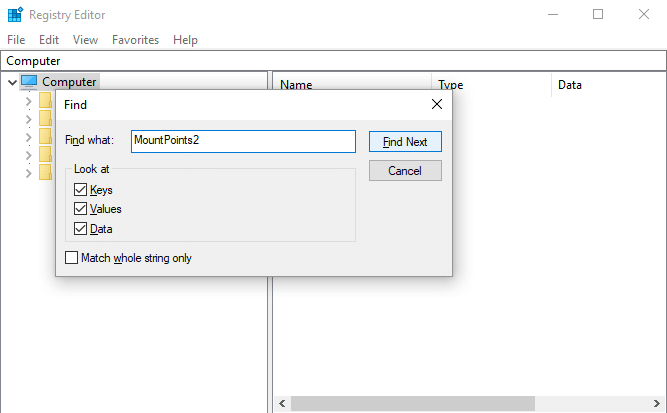
3. คลิกขวาที่ MousePoints2 แล้วเลือก ลบ
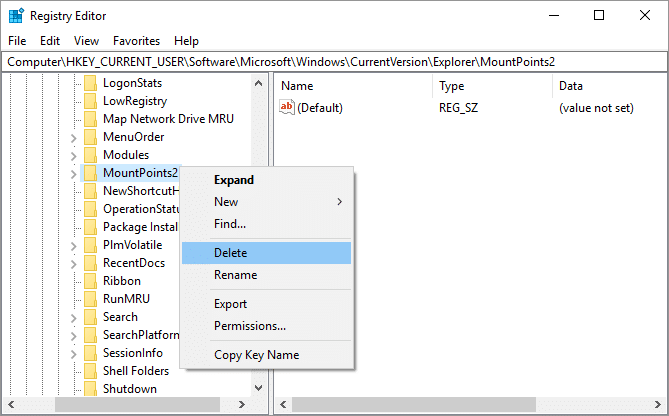
4. ค้นหา รายการ MousePoints2 อื่น ๆ อีกครั้งแล้ว ลบออกทีละรายการ
5. รีบูตพีซีของคุณเพื่อบันทึกการเปลี่ยนแปลงและดูว่าคุณสามารถ แก้ไขปัญหาที่ไม่สามารถเปิดดิสก์ในเครื่อง (C:) ได้หรือไม่
วิธีที่ 3: เรียกใช้ Autorun Exterminator
ดาวน์โหลด Autorun Exterminator และเรียกใช้เพื่อลบไวรัส autorun จากพีซีของคุณซึ่งอาจทำให้เกิดปัญหา
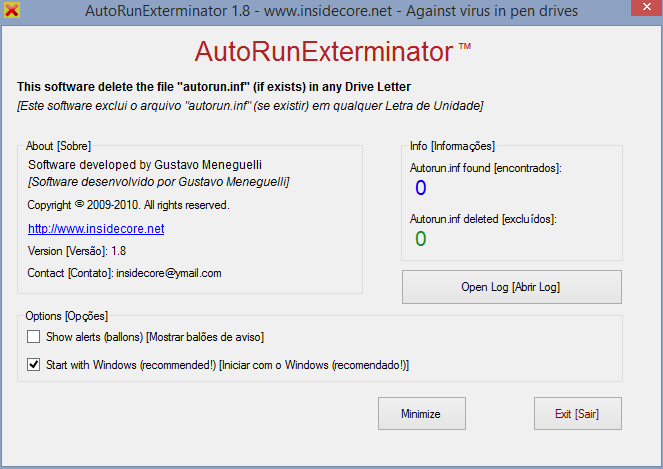
วิธีที่ 4: เป็นเจ้าของด้วยตนเอง
1.เปิด My Computer หรือ PC นี้ จากนั้นคลิก View แล้วเลือก Options
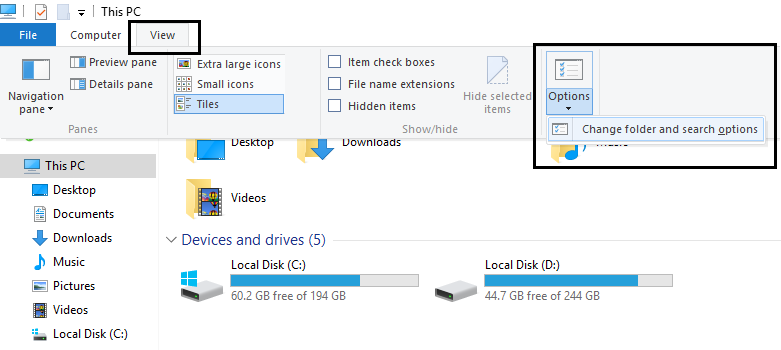
2. สลับไปที่ แท็บมุมมอง และ ยกเลิก การเลือก " ใช้ตัวช่วยสร้างการแชร์ (แนะนำ) "
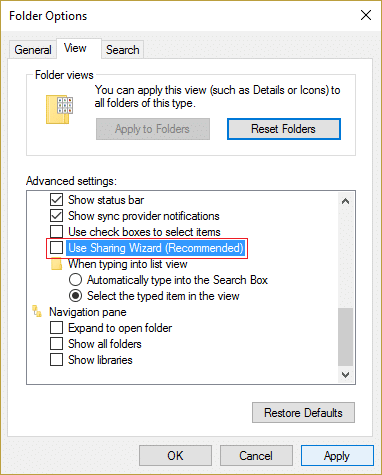
3. คลิก Apply ตามด้วย OK
4. คลิกขวา ที่ไดรฟ์ในเครื่องของคุณแล้วเลือก คุณสมบัติ
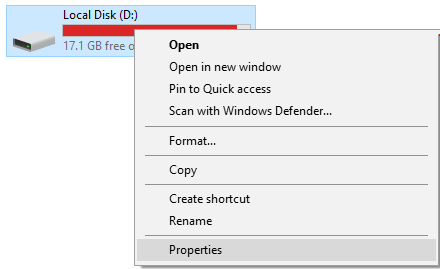
5.สลับไปที่ แท็บความปลอดภัย แล้วคลิก ขั้นสูง

6. ตอนนี้ คลิก เปลี่ยนการอนุญาต จากนั้นเลือก ผู้ดูแลระบบ จากรายการ และคลิกที่ แก้ไข

7. ตรวจสอบให้แน่ใจว่าได้ทำเครื่องหมายที่ " การควบคุม ทั้งหมด" แล้วคลิกตกลง

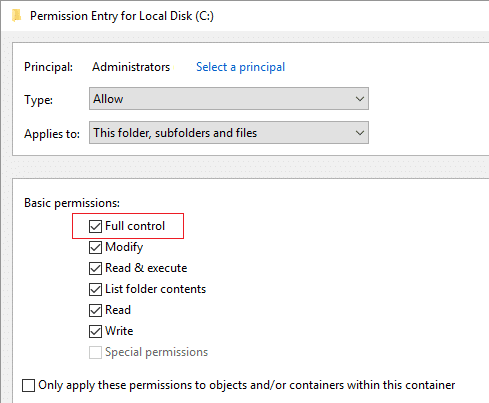
8. คลิก Apply อีกครั้งตามด้วย OK
9. ถัดไป ให้คลิกที่ Edit และตรวจดูให้แน่ใจว่าได้ทำเครื่องหมายที่ Full Control for Administrators
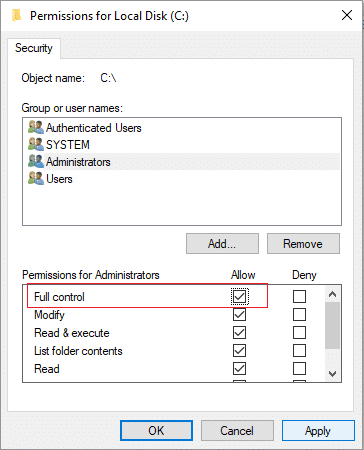
10.Click Apply ตามด้วย OK และทำตามขั้นตอนนี้อีกครั้งในหน้าต่างถัดไป
11. รีบูตเครื่องพีซีของคุณเพื่อบันทึกการเปลี่ยนแปลงและควรแก้ไขปัญหาที่ไม่สามารถเปิด Local Disk (C:)
คุณสามารถปฏิบัติตามคำแนะนำของ Microsoft นี้เพื่อขอรับสิทธิ์สำหรับโฟลเดอร์หรือไฟล์
วิธีที่ 5: ลบไวรัสด้วยตนเอง
1. ไปที่ ตัวเลือกโฟลเดอร์ อีกครั้งแล้วทำเครื่องหมายที่ " แสดงไฟล์โฟลเดอร์และไดรฟ์ที่ซ่อนอยู่ “
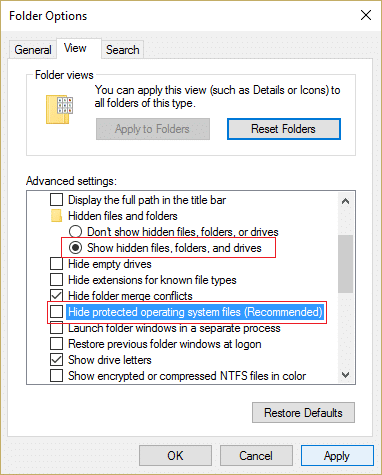
2. ยกเลิกการเลือกสิ่งต่อไปนี้:
ซ่อนไดรฟ์ว่าง
ซ่อนนามสกุลสำหรับชนิดแฟ้มที่รู้จัก
ซ่อนไฟล์ระบบปฏิบัติการที่ได้รับการป้องกัน (แนะนำ)
3. คลิก Apply ตามด้วย OK
4. กดปุ่ม Ctrl + Shift + Esc พร้อมกันเพื่อเปิดตัวจัดการงาน จากนั้นภายใต้แท็บกระบวนการ ให้ค้นหา wscript.exe
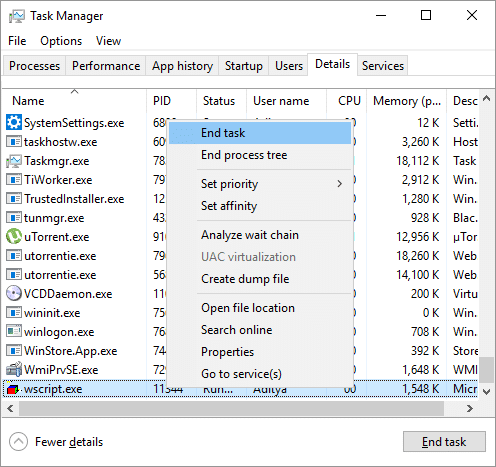
5.คลิกขวาที่ wscript.exe แล้วเลือก End Process สิ้นสุดอินสแตนซ์ทั้งหมดของ wscript.exe ทีละรายการ
6. ปิดตัวจัดการงานและเปิด Windows Explorer
7. ค้นหา “ autorun.inf ” และลบอินสแตนซ์ทั้งหมดของ autorun.inf บนคอมพิวเตอร์ของคุณ
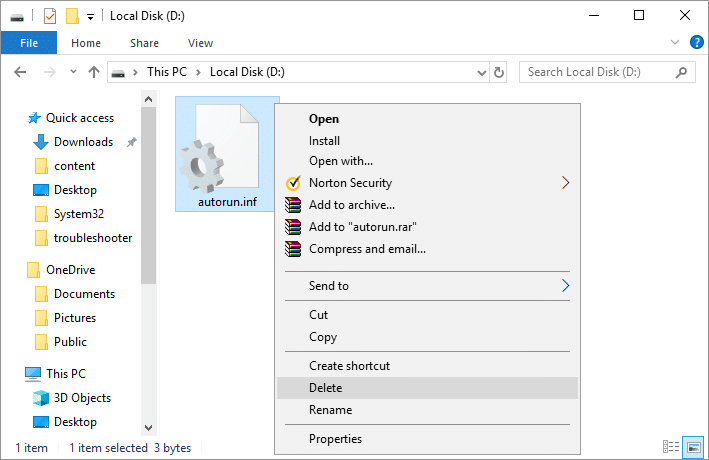
หมายเหตุ: ลบ Autorun.inf ในรูท C:
8. คุณจะลบไฟล์ที่มีข้อความ MS32DLL.dll.vbs ด้วย
9. ลบไฟล์ C:\WINDOWS\MS32DLL.dll.vbs อย่างถาวรด้วยการกด Shift + Delete
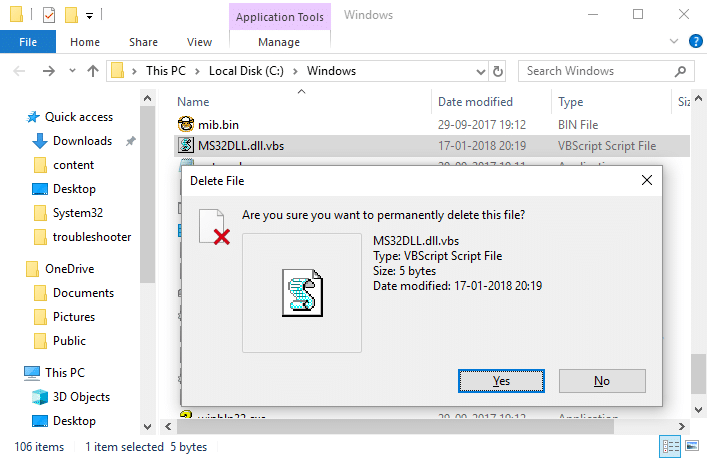
10. กด Windows Key + R จากนั้นพิมพ์ regedit แล้วกด Enter

11. ไปที่คีย์รีจิสทรีต่อไปนี้:
HKEY_LOCAL_MACHINE\SOFTWARE\Microsoft\Windows\CurrentVersion\Run\
12. ในหน้าต่างด้านขวาให้ค้นหารายการ MS32DLL และ ลบออก
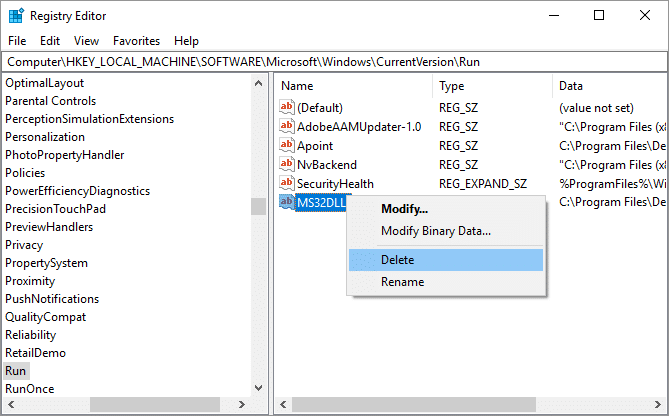
13. เรียกดูคีย์ต่อไปนี้:
HKEY_CURRENT_USER\Software\Microsoft\Internet Explorer\Main
14. จากหน้าต่างด้านขวามือ ให้ค้นหาชื่อหน้าต่าง “ Hacked by Godzilla ” และลบรายการรีจิสตรีนี้
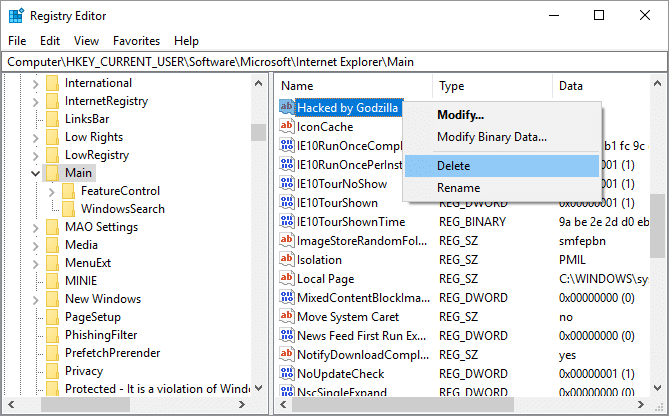
15. ปิด Registry Editor แล้วกด Windows Key + R จากนั้นพิมพ์ msconfig แล้วกด Enter
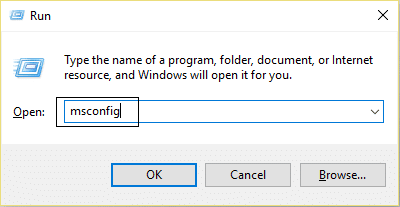
16.สลับไปที่ แท็บบริการ และค้นหา MS32DLL จากนั้นเลือก เปิดใช้งานทั้งหมด
17. ยกเลิกการเลือก MS32DLL แล้วคลิก Apply ตามด้วย OK
18. ล้างถังรีไซเคิล และรีบูตพีซีของคุณเพื่อบันทึกการเปลี่ยนแปลง
วิธีที่ 6: สร้างบัญชีผู้ใช้ใหม่
1.กด Windows Key + I เพื่อเปิด Settings จากนั้นคลิก Accounts
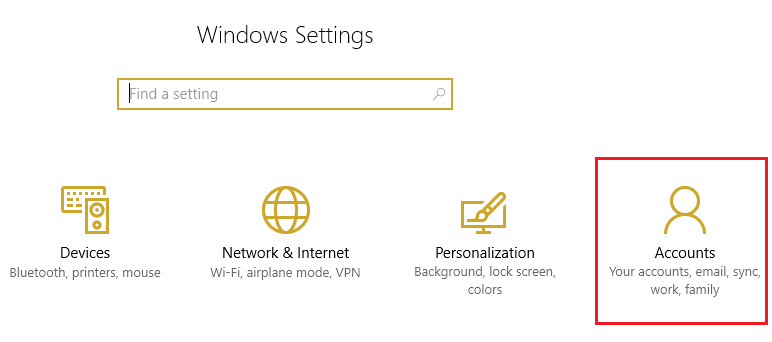
2. คลิกที่ แท็บ Family & other people ในเมนูด้านซ้ายมือ แล้วคลิก Addบุคคลอื่นในพีซีเครื่องนี้ ภายใต้ Other People
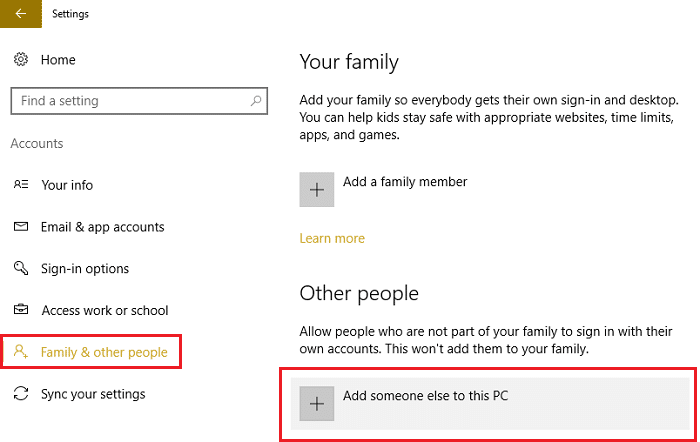
3.คลิก ฉันไม่มีข้อมูลการลงชื่อเข้าใช้ของบุคคลนี้ ที่ด้านล่าง
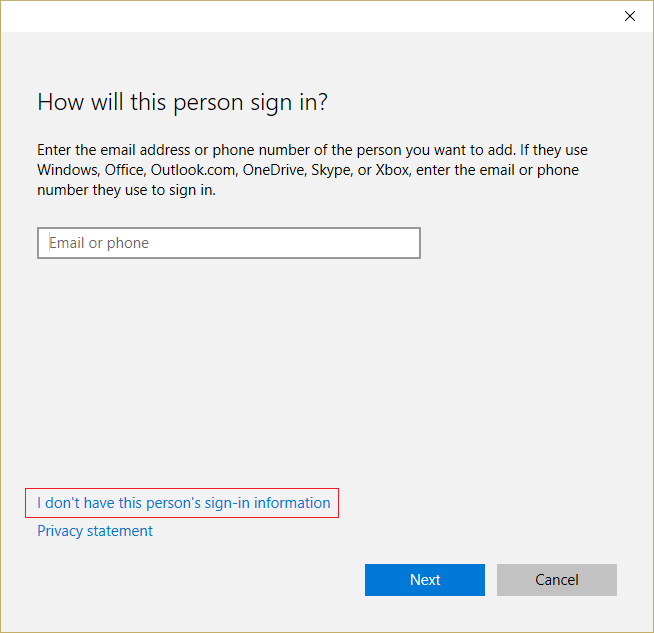
4. เลือก เพิ่มผู้ใช้ที่ไม่มีบัญชี Microsoft ที่ด้านล่าง
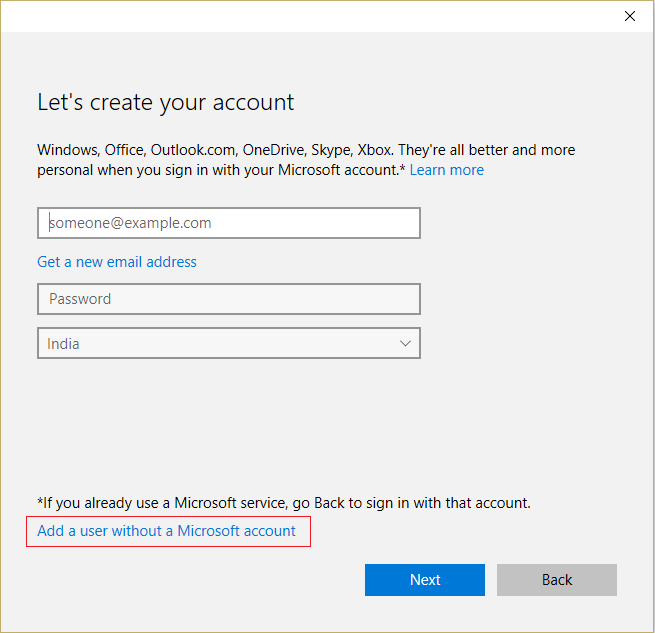
5. พิมพ์ชื่อผู้ใช้และรหัสผ่านสำหรับบัญชีใหม่และคลิกถัดไป
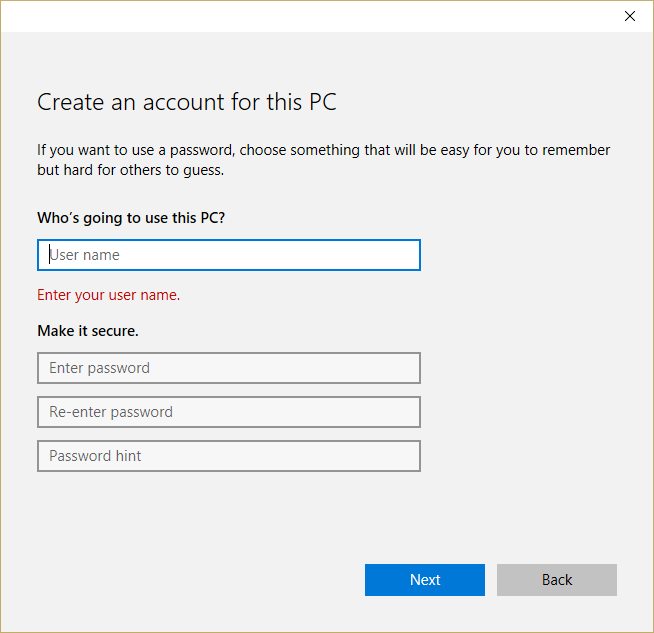
ที่แนะนำ:
- แก้ไข Windows 10 หยุดทำงานแบบสุ่ม
- แก้ไขการติดตั้งไดรเวอร์อุปกรณ์ MTP USB ล้มเหลว
- วิธีแก้ไขงานที่เลือก “{0}” ไม่มีข้อผิดพลาดอีกต่อไป
- แก้ไข Windows 10 ค้างเมื่อเริ่มต้น
นั่นคือคุณประสบความสำเร็จใน การแก้ไขปัญหา Unable to Open Local Disk (C:) แต่หากคุณยังคงมีคำถามใดๆ เกี่ยวกับโพสต์นี้ โปรดอย่าลังเลที่จะถามพวกเขาในส่วนความคิดเห็น
